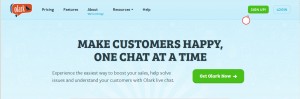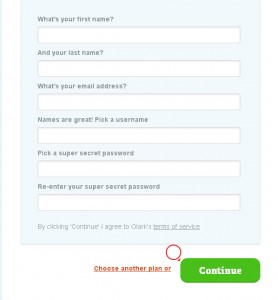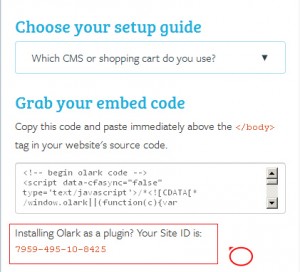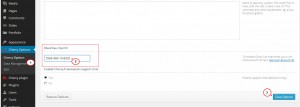- Веб-Шаблоны
- Шаблон интернет-магазина
- Шаблоны для CMS
- Facebook шаблоны
- Конструктор сайтов
WordPress Cherry 3.x. Как активировать онлайн чат Olark
Май 8, 2015
Из этого туториала Вы узнаете, как активировать онлайн чат Olark в WordPress.
WordPress. Как активировать онлайн чат Olark
Для того чтобы активировать онлайн чат Olark, следуйте следующим инструкциям:
Шаг 1: Создание кода чата Olark
-
Перейдите на официальный сайт Olark и нажмите на ‘Регистрация’ (Sign Up) в правом верхнем углу:
-
Заполните поля формы регистрации (register form) необходимой информацией для того, чтобы зарегистрироваться на сайте и нажмите на кнопку ‘Продолжить’ (Continue):
-
После того, как Вы зарегистрировались на сайте, вам будет предоставлен Идентификационный номер чата Olark (Olark Chat ID), который необходимо ввести в админ панели WordPress:
Шаг 2: Добавление идентификационного номера чата Olark в админ панели WordPress
-
Перейдите на вкладку Опции Cherry -> Общие настройки (Cherry Options -> General) в вашей админ панели WordPress.
-
Прокрутите к нижней части страницы и найдите секцию ’Идентификационный номер чата Olark’ (Olark Live Chat ID):
-
Вставьте ’Идентификационный номер чата Olark’ в поле и нажмите на кнопку ‘Сохранить настройки’ (Save Options).
Вы можете также ознакомиться с детальным видео-туториалом ниже: